Visual Studio Code
Wichtig: IMI Homeverzeichnis als UNC Host hinzufügen
Seit Version 1.78.1 verbietet Visual Studio Code aus Sicherheitsgründen den Zugriff auf sogenannte UNC Pfade. Da Ihr IMI Workspace I:\ intern von Visual Studio Code über einen UNC Pfad angesprochen wird, müssen Sie diesen Pfad erlauben:
- Drücken Sie die Tasten Strg und , gleichzeitig
- Geben Sie allowedUNCHosts in der Suchmaske für die Settings ein
- Fügen Sie f4drive.f4.htw-berlin.de unter Allowed UNC Hosts hinzu
- Starten Sie Visual Studio Code neu
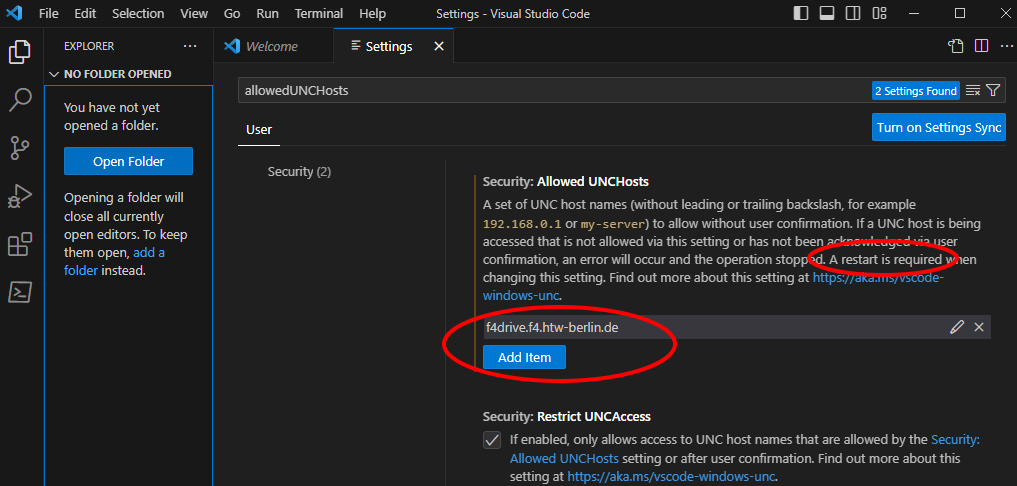
Extensions hinzufügen
Visual Studio Code benötigt als Entwicklungsumgebung sogenannte Extensions (z.B. für Java, C++, Powershell...). Wenn Sie ein bestimmtes Projekt bearbeiten, und die Extension fehlt, wird Visual Studio Code Sie auffordern, die Extension herunterzuladen. Normalerweise landen diese Extensions in Ihrem Windows Profil. Da die Extensions aber relativ groß sind, sind die entsprechenden Ordner vom Roaming ausgeschlossen. Sie müßten die Extensions daher beim nächsten Start von Visual Studio Code erneut selbst installieren.
Wichtig: Starten Sie daher Visual Studio Code nur über das Startmenu. Sie bekommen dann in Ihrem IMI Workspace zwei Verzeichnisse namens I:\vscode-extensions sowie I:\vscode-user-data, in denen alle notwendigen Dateien gespeichert werden. Sie selbst sollten in diesen Ordnern keine Dateien erstellen oder löschen. Ihren eigenen Sourcecode sollten Sie stattdessen in einem Ordner wie z.B. I:\vscode-projects speichern.